|
On
commence
1. Ouvrir Image de 995 x
565 pixels - Transparente Raster 1
2. Palette des couleurs
mettre en avant plan la couleur noir et en arrière plan
du blanc
3. Préparer un dégradé
Rectangulaire configuré comme ceci
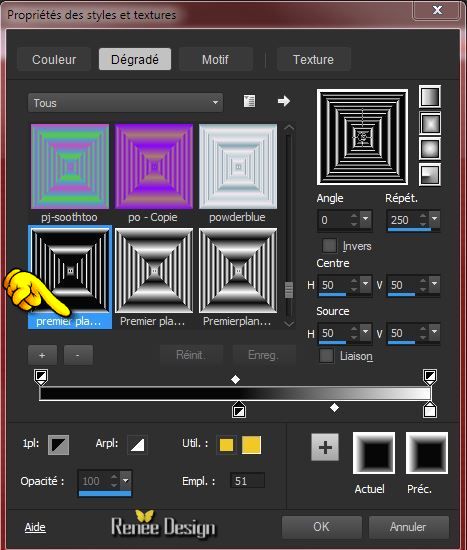
- Pot de peinture - Remplir le calque du
dégradé
4. Effets - Effets d'image
- Mosaïques sans jointures
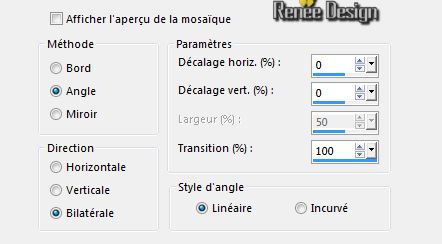
5. Effets- Modules externes
- Flaming Pear / Feather Gif - couleur#740002
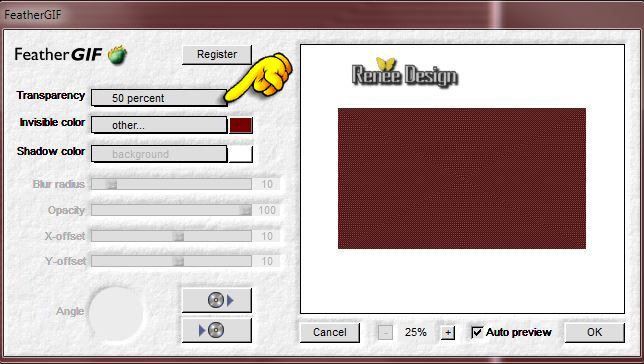
6. Réglage flou - Flou
radial
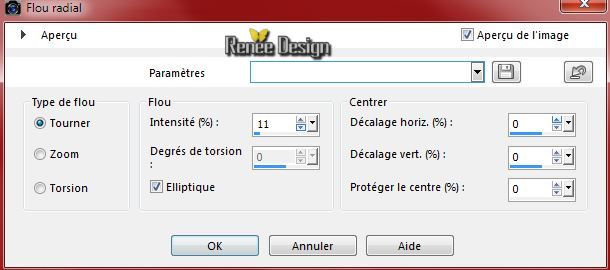
7. Filtre
personnalisé - Emboss3 par défaut
- Activer le motif
''carre'' dans votre psp
8. Palette des couleurs - Avant plan
seletionner Motif - Afficher le'' motif_damier" -
Configuré comme ceci
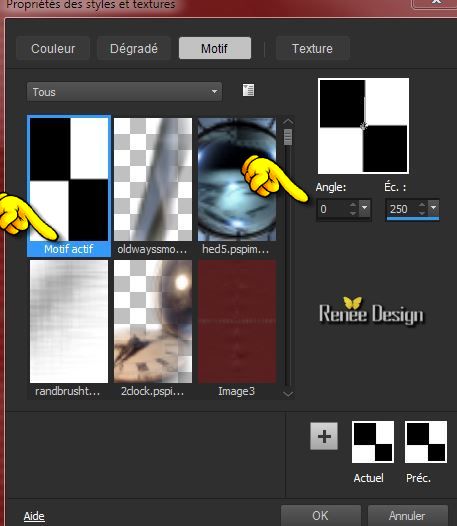
9.
Calques - Ajouter un nouveau calque
10.
Outil pot de peinture - remplir le calque du "motif_
damier"
11.
Effets - Modules Externes - Mura's Meister - Perspective
Tiling
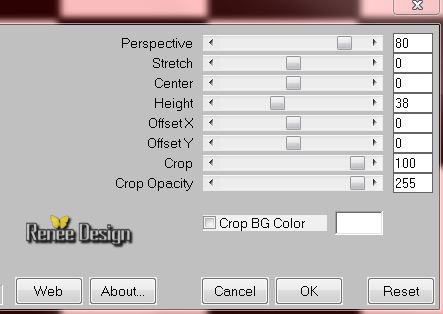
12.
Calques - Ajouter un nouveau calque
13.
Sélections - Charger- Enregistrer une sélection à partir
du disque - Charger la sélection "Gothique_9_1"
14.
Effets - Modules externes - Mura's Meister - Clouds
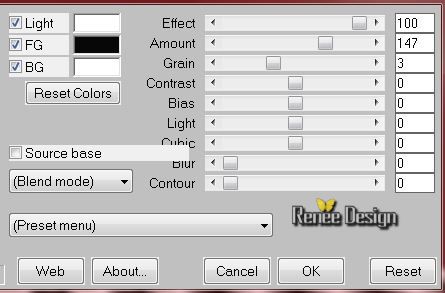
15.
Effets - Effets 3 D - Ombre Portée 2/2/100/8 en noir
DESELECTIONNER
16. Calques - dupliquer
- Image
- Retourner
17.
Effets - Effets de bords -Accentuer Davantage
- Se
placer sur le calque du dessous (Raster 3)
17.
Effet - effet de distorsion - Coordonnées Polaires
/Cocher Polaires a rectangulaires
18. Effets - Modules
externes - Alien Skin EyeCandy 5 - Nature - Water Drop -Preset
''renee_gothique9_water drops''
19.
Calques- Charger /enregistrer un masque - Charger le
masque à partir du disque - ''!!!!.mask.ket01''
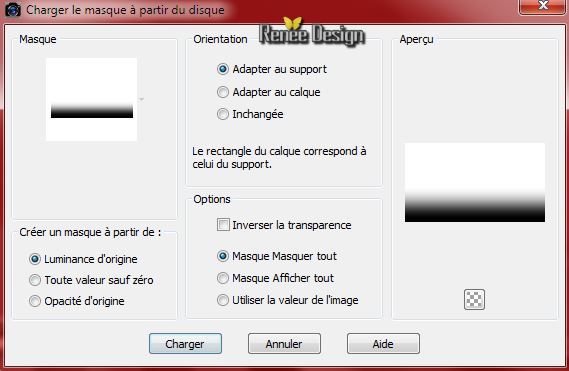
-
Calques - fusionner le groupe
20.
Calques - dupliquer
21.
Effets - Effets d'image - Décalage
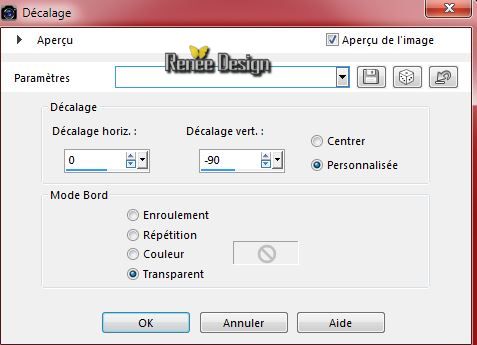
22.
Mettre le calque en mode Ecran
Vous
en êtes là
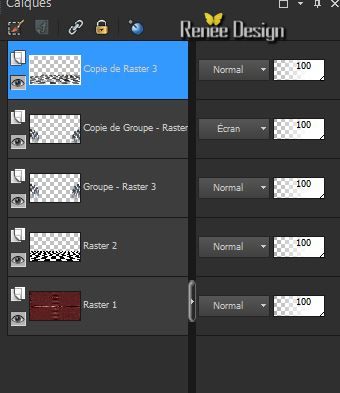
- Se
placer en haut de la palette des calques
23.
Calques - Ajouter un nouveau calque
24.
Sélections - Charger- Enregistrer une sélection à partir
du disque - Charger la sélection ''gothique_9_2''-
25.
Palette des couleurs mettre en avant plan le dégradé en
mode Linéaire / "@nn_170810_GR_aleandra_tdstudio"
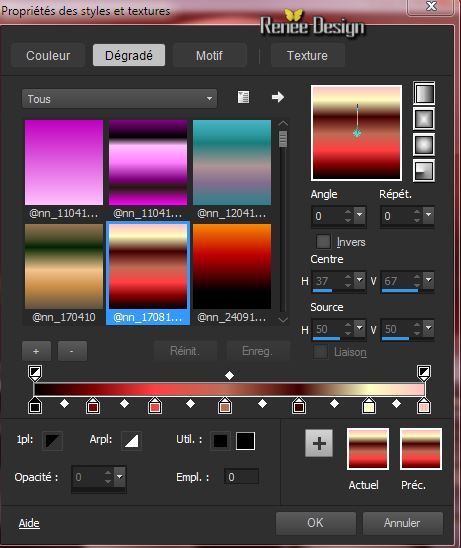
26.
Pot de peinture -Remplir la sélection du dégradé
DESELECTIONNER
27. Effets - Modules Externes - EyeCandy 4000 - Bevel Boss
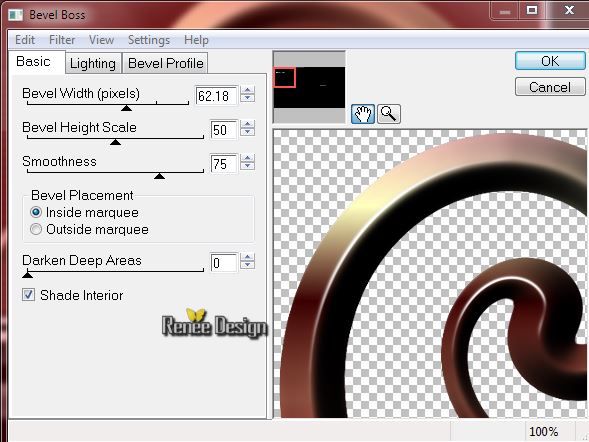
28.
Calques- Réorganiser - Déplacer 2 fois vers le bas (sous Copie de Groupe-
Raster 3)
29.
Mettre le calque en mode Recouvrement et opacité a 95
30. Calques - Ajouter un nouveau calque
31.
Sélections - Charger- Enregistrer une sélection à partir
du disque - Charger la sélection ''Gothique_9_3''- 32
- Pot
de peinture -Remplir la sélection de la couleur arrière plan
/blanc
(zoomez si nécessaire)
DESELECTIONNNER
33.
Effets - Modules externes - Alien Skin EyeCandy 5 -
Impact - Extrude / Preset ''gothique_9_extrude''
34.
Activer le tube chrismist_111904_86.pspimage
- Editer
copier - Editer coller en place comme nouveau calque
35.
Effets - Effets d'image - Décalage
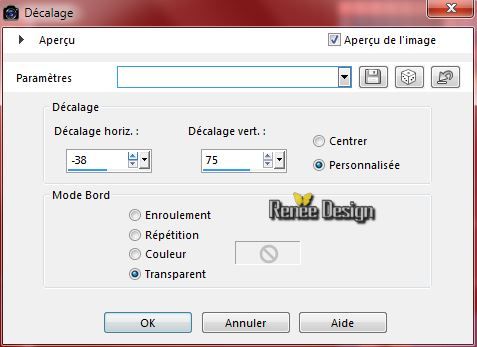
36. Effets - Modules externes - Filters Unlimited 2.0 - Graphic plus - Cross
Shadow par défaut
37.
Effets - Modules Externes - Redfield - Fractalius -V1.3
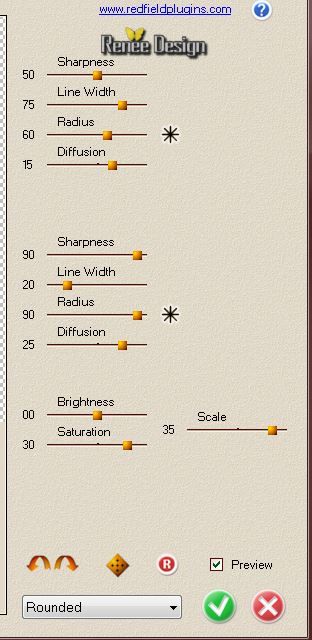
38.
Activer le tube ''sassyillusions_residentevil.psp''-
Editer copier - Editer coller en place comme nouveau
calque
39.
Effets - Effets d'image - Décalage
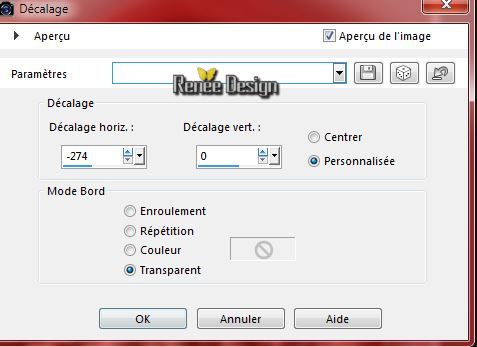
40.
Calques- Réorganiser - Déplacer 2 fois vers le bas (sous Raster 4)
- Se
replacer en haut de la palette des calques
41.
Activer le tube "Halloween_0052.psp''/ Editer copier -
Editer coller en place comme nouveau calque
42.
Calques- Réorganiser - Déplacer sous le calque Raster 3
-
Vous placer sur le calque Raster 3 ( celui de la forme)
43.
Calques - dupliquer
vous
en êtes là
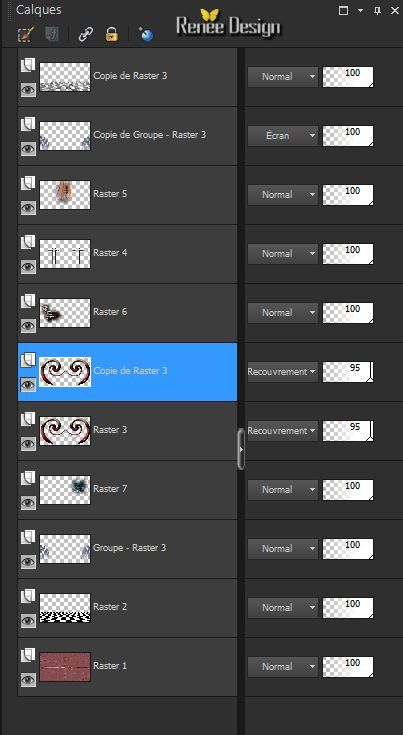
44.
Effets - Modules externes - Flaming Pear -Flexify 2
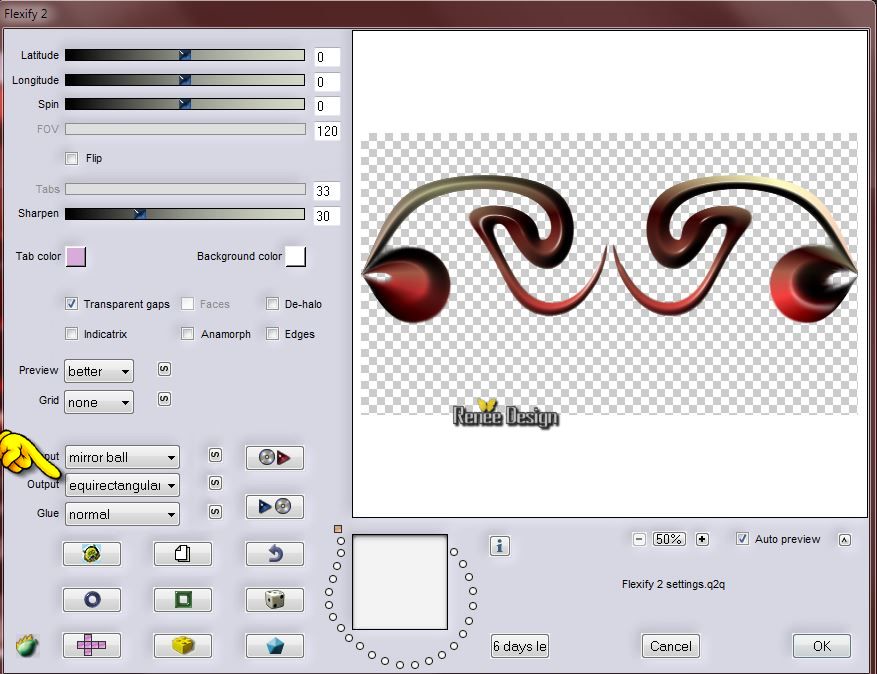
45.
Calques- Réorganiser - Placer en haut de la pile des
calques
46.
Image - Retourner
47.
Mettre le calque en mode Différence et son opacité a 100
-
Placer vous sur le calque raster 2
48.
Effets - Modules externes - Alien skin Bohek /Preset
''gothique_9_renee''
Si soucis
effet est dans le dossier tube''effet_Bohek''-coller en
place du raster 2
si le
preset ne fonctionne pas mettre les mesures - cette
couleur #557b95
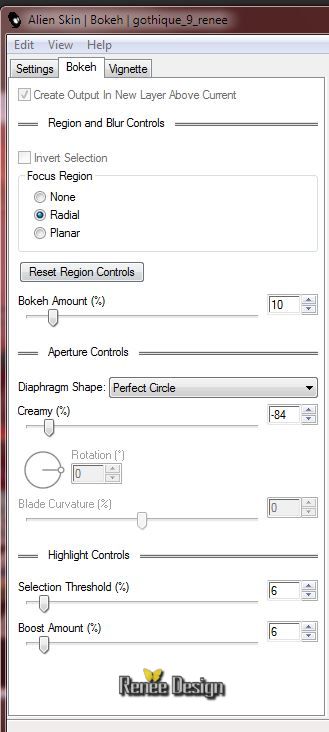 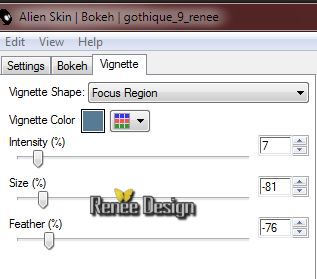
49.
Calques - Fusionner les calques visibles
50.
Effets - Effets Photo- Filtre dégradé
(pour les anciennes
versions qui n'ont pas cet effet il est dans le dossier
tube a coller comme nouveau calque )
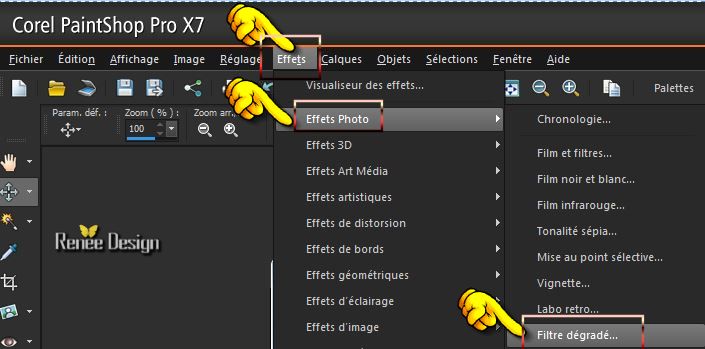
couleur#791b1f
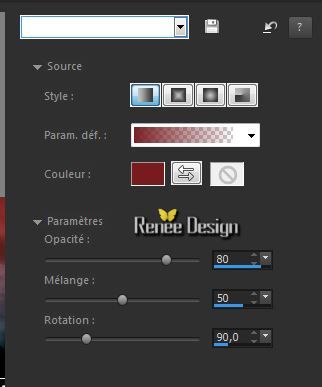
51.
Activer le tube ''papillons''
-
Editer copier - Editer coller comme nouveau calque
52.
Activer le tube''gothique_9_image1''- Editer copier
-Editer coller comme nouveau calque
-
Placer en bas du travail
53. Activer le tube
''Drink - tubed by A PSP Devil.pspimage''
- Image redimensionner a 75%
- Editer copier -Editer
coller comme nouveau calque
54.
Activer le tube''couteau_sang''
Editer copier la goutte sélectionnée - Editer coller
comme nouveau calque
-
Dupliquer 2 fois et - Placer à votre goût
55.
Activer le tube ''Coupe_flamme''- Editer copier -Editer
coller comme nouveau calque
-Placer
-voir terminé si tout est bien en place
56.
Calques - fusionner les calques visibles
57.
Image ajouter des bordures de 2 pixels en noir
58.
Image ajouter des bordures de 60 en blanc
59.
Image ajouter des bordures de 15 en noir
60.
Avec la baguette magique sélectionner cette bordure de
15 pixels
61.
Effets - Modules Externes - Redfield - iEmboss
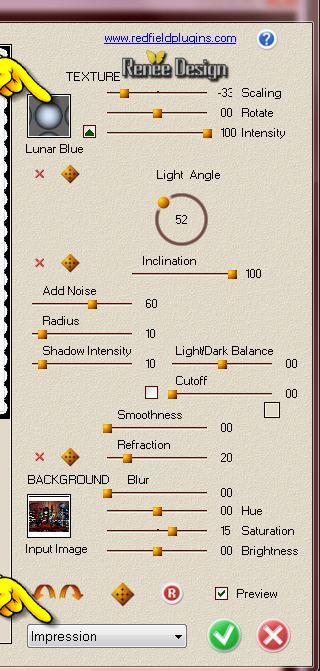
-
DESELECTIONNER
62.
Réglage traitement rapide des photos
63.
Ecrire votre titre police jointe ou un autre au choix
C'est terminé- Merci
Renée
*
Ecrite le 02/10/2014
Mise en place 15/10/2014
*
Toute ressemblance avec une leçon existante est une pure
coïncidence
*
N'oubliez pas de remercier les gens qui travaillent avec
nous et pour nous j'ai nommé les tubeurs et
les traductrices
Merci |